Il primo e unico aggiornamento dell’anno destinato alla più recente versione del sistema operativo Microsoft si chiama Windows 11 22H2 (Sun Valley 2, se si parla del suo “nome in codice”). Per semplificare le cose Microsoft ha introdotto anche la denominazione Windows 11 2022 Update: la conferma ufficiale si trova nella pagina di download di Windows 11.
Sapevamo già che con il rilascio di metà maggio 2022 della build 22621, nuova versione di anteprima di Windows 11, Microsoft aveva completato il percorso volto alla distribuzione della release RTM.
Si chiama RTM (Release to Manufacturing) la versione di qualunque sistema operativo candidata alla distribuzione pubblica: Microsoft si era riservata di correggere eventuali bug emersi nel corso delle settimane successive ma si sapeva già che Windows 11 build 22621 era di fatto la versione RTM di Windows 11 22H2.
Windows 11 22H2 è stato ufficialmente rilasciato il 20 settembre 2022 come abbiamo visto nell’articolo su come scaricare Windows 11 ISO e installare l’aggiornamento 22H2 o 2022 Update.
Per evitare i bug della prima versione di Windows 11 rilasciata il 5 ottobre 2021 in molti hanno preferito ritardare l’aggiornamento e, come spesso accade, il rilascio del primo feature update, in questo caso Windows 11 22H2, è per molti un’occasione per iniziare a valutare la migrazione da Windows 10.
I requisiti per l’installazione non cambiano e in un altro articolo abbiamo presentato un trucco che consente di verificare se il PC è compatibile con Windows 11 22H2.
Windows 11 22H2 o Windows 11 2022 Update, pur non essendo un semplice Service Pack, è un aggiornamento che introduce un numero limitato di nuove caratteristiche concentrandosi piuttosto sul miglioramento della stabilità del sistema.
Stando a quanto emerso a metà luglio 2022, Microsoft sarebbe comunque orientata ad abbandonare in futuro i pacchetti come Windows 11 2022 Update per guardare ad aggiornamenti distribuiti con Windows Update responsabili anche dell’introduzione di nuove caratteristiche a livello di sistema operativo (si parla di pacchetti di aggiornamento chiamati Moments).
Dal momento che già si parla di Windows 12, forse già entro ottobre 2024, l’azienda di Redmond potrebbe presto accantonare i feature update per impegnarsi a rilasciare al massimo quattro aggiornamenti di funzionalità tramite Windows Update ogni anno (non più di uno per trimestre).
Le principali novità di Windows 11 21H2 o Windows 11 2022 Update
In attesa di raccogliere maggiori informazioni sul futuro di Windows 11, concentriamoci sulle novità più importanti che Microsoft ha introdotto con Windows 11 21H2.
1) Miglioramenti sul menu Start. Purtroppo neppure con l’aggiornamento Windows 11 2022 Update è possibile sbarazzarsi della sezione Articoli consigliati nel menu Start.
Tuttavia, digitando Impostazioni di Start nella casella di ricerca quindi scegliendo Altri pin, è possibile ridurre a una sola riga gli elementi della sezione Articoli consigliati.
Cliccando su Articoli consigliati si trova adesso anche un pulsante Aggiorna che permette di aggiornare l’elenco.
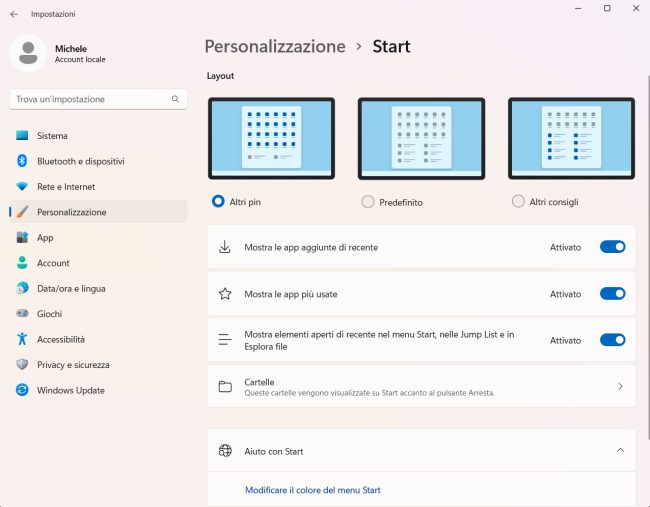
Le icone presenti nel menu Start possono essere adesso raggruppate spostando più icone l’una sopra l’altra. I vari gruppi possono essere liberamente rinominati.
Il pulsante per il riavvio e lo spegnimento del sistema, in basso a destra nel menu Start, si arricchisce di un collegamento alle Opzioni di accesso.
Un’altra novità di Windows 11 22H2 relativa al menu Start è la possibilità di creare gruppi di icone: non è possibile trascinare le icone sul menu Start (ad esempio dal Desktop o da altre locazioni di memoria). Trascinando però le icone già presenti nel menu Start è possibile creare un gruppo e riunire, ad esempio, quelle che si riferiscono ad applicazioni simili.
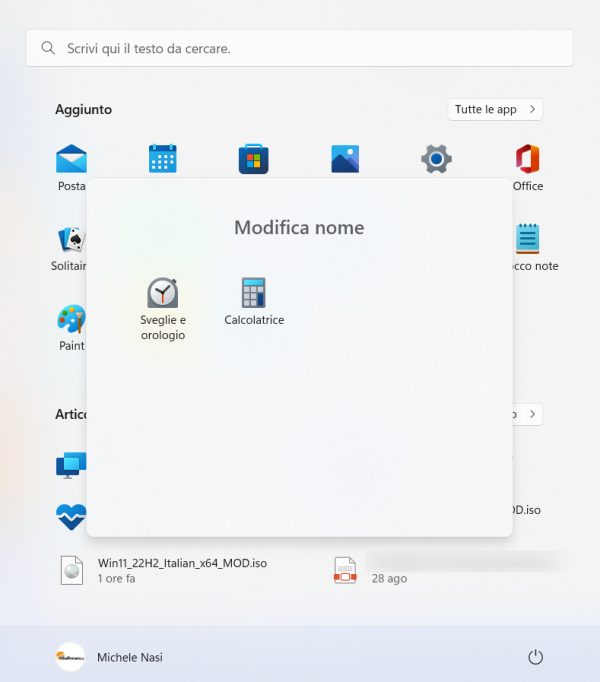
È anche possibile modificare il nome del gruppo (cartella) cliccando su Modifica nome.
Per personalizzare il menu Start di Windows 11 in profondità si può usare il software di terze parti ExplorerPatcher che consente di nascondere la sezione Articoli consigliati e di visualizzare subito l’elenco delle app installate, come avveniva in Windows 7. Ne parliamo nell’articolo dedicato alla risoluzione dei problemi rimasti in Windows 11.
2) Cambiamenti sulla barra delle applicazioni di Windows 11. Con Windows 11 2022 Update l’orologio di sistema viene finalmente mostrato su tutti i monitor collegati al sistema, cosa particolarmente utile nelle configurazioni che prevedono l’uso di più display.
Facendo muovere la rotellina del mouse in un senso o nell’altro mentre il puntatore è posizionato sulla barra delle applicazioni, è possibile aumentare o diminuire il volume.
In Windows 11 22H2 debutta anche la modalità di visualizzazione compatta della barra delle applicazioni: pensata per i tablet e i sistemi 2-in-1 consente di ridurre la minimo l’area occupata sullo schermo. Con una semplice operazione di trascinamento verso l’alto, la barra delle applicazioni mostra tutte le informazioni usando un layout più adatto per gli schermi touch.
Microsoft ripristina anche la possibilità di trascinare collegamenti delle app nella barra delle applicazioni: le icone dei programmi possono essere finalmente trascinate nella barra delle applicazioni. Trascinando un file su un’icona nella barra delle applicazioni è possibile aprire il file con l’applicazione selezionata.
Windows 11 22H2 permette però di trascinare e rilasciare i file tra le finestre delle app aperte: basta effettuare il drag & drop sopra le app nella barra delle applicazioni per portare le varie finestre in primo piano.
Se si vuole allegare un file a un’email di Outlook è possibile trascinare tale elemento sull’icona del client di posta Microsoft per portare la finestra in primo piano e aggiungere l’allegato.
3) Migliorie visuali e scorciatoie Con Windows 11 2022 Update debutta finalmente un indicatore grafico unico, mostrato al centro dello schermo proprio sopra la barra delle applicazioni, che si attiva quando si modifica il volume o la luminosità dello schermo. Anche usando i tasti funzione presenti sulla tastiera.
Con Windows + ALT + K si può disattivare il microfono in Microsoft Teams mentre il menu che appare premendo Windows+X guadagna il nuovo riferimento App installate per verificare i programmi presenti sul sistema e rimuovere quelli che non servono.
Premendo la combinazione di tasti ALT+TAB adesso Windows 11 mostra anche i gruppi di finestre unite con la funzione Snap layout.
Quest’ultimo, come sappiamo, si attiva spostando il puntatore del mouse sopra l’icona che permette di ingrandire una finestra. A questo punto è possibile scegliere il layout da usare e la posizione in cui mostrare la finestra. Si può usare anche la combinazione di tasti Windows+Z.
A proposito di Snap layout, è possibile trascinare qualunque finestra in corrispondenza del bordo superiore dello schermo quindi scegliere lo schema prescelto per suddividere lo schermo e affiancare le finestre di più programmi.
Il menu ALT+TAB non mostra più il contenuto delle singole finestre ma la loro intera struttura, barra del titolo compresa.
Premendo Windows+K per accedere alla trasmissione dello schermo con Miracast, adesso Windows 11 fa comparire un’icona nella barra delle applicazioni.
Microsoft ha aggiornato anche il design degli indicatori hardware come suono e luminosità: i controlli multimediali visualizzati nella schermata di blocco durante la riproduzione di musica presenteranno un nuovo aspetto.
4) Contenuti in evidenza di Windows. Abbiamo già visto come cambiare l’immagine dello sfondo usando le foto di Bing: con il nuovo Contenuti in evidenza di Windows accessibile dall’area Personalizzazione delle impostazioni si può fare in modo che il sistema operativo cambi automaticamente lo sfondo del desktop.
La stessa opzione risulta selezionabile anche per la schermata di blocco.
Cliccando con il tasto destro sull’icona Learn about this picture aggiunta sul desktop (verrà tradotta più avanti), è possibile saperne di più sull’immagine mostrata sullo schermo ed eventualmente modificarla.
5) Modifiche applicate a Esplora file. Tante sono le modifiche apportate al comportamento di Esplora file: tutte però sono di minore entità. Microsoft ha ad esempio aggiunto alcune scorciatoie per gestire specifici tipi di file. Esse compaiono usando il tasto destro del mouse.
OneDrive è ancora più legato con Esplora file: cliccando sull’icona in alto a destra si trova un riferimento al servizio di storage cloud Microsoft insieme con il dato relativo allo spazio occupato e rimanente.
La schermata predefinita di Esplora file è ora chiamata Home. Con un clic usando il tasto del mouse è possibile aggiungere ad Accesso rapido non solo le cartelle ma anche singoli file.
Inoltre, quando si decide di condividere un file via posta elettronica è possibile comporre l’email direttamente Esplora file senza neppure aprire il client.
Microsoft ha anche migliorato il menu per la scelta dell’applicazione da usare per aprire un file (Apri con). A quello classico si può comunque accedere tenendo premuto il tasto MAIUSC mentre si fa clic con il pulsante destro del mouse.
“Dietro le quinte” Microsoft ha aggiunto anche le schede: dalla stessa finestra di Esplora file si possono aprire più schede, ciascuna corrispondente una diversa cartella. Per attivare la funzione basta seguire le indicazioni per attivare le novità dei pacchetti Moments in anteprima.
6) Nuovo Task Manager. A parte le modifiche visuali introdotte con il nuovo Task Manager di Windows 11 (le schede sono diventate pulsante distribuiti in colonna), debutta la Modalità Efficienza che si occupa di ridurre il carico di lavoro complessivo dando la priorità alle applicazioni più importanti.
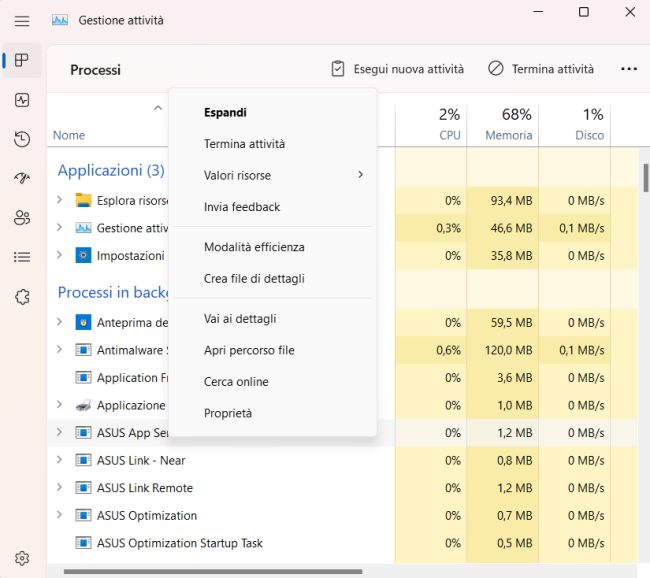
Il menu hamburger posto in alto a sinistra rende più facile usare il Task Manager con i dispositivi touch e dotati di uno schermo di piccole dimensioni.
La barra superiore del Task Manager ora mostra la marca e il nome del dispositivo, il suo modello (se disponibile), un’immagine, la CPU e la RAM in uso.
7) Risparmio energetico. Nella pagina Impostazioni di alimentazione, sospensione e batteria i valori predefiniti per Schermo e sospensione vengono ridotti per default in modo da far sì che il sistema consumi il minore quantitativo di energia possibile.
Inoltre Windows Update cercherà di applicare gli aggiornamenti di sistema quando, nell’area geografica in cui ci si trova, viene usata energia proveniente da fonti rinnovabili. Le informazioni arrivano a Windows da siti come electricityMap.
8) Integrità della memoria Microsoft porta al debutto anche il nuovo strumento di sicurezza Integrità della memoria: si trova nella sezione Isolamento core, disponibile anche in Windows 10, e una volta attivata fa sì che eventuali malware non possano inserire codice dannoso nei processi critici eseguiti da parte del sistema operativo.
9) Gestione delle stampanti rinnovata. Con Windows 11 22H2 viene introdotta una versione completamente ridisegnata della finestra che gestisce la coda di stampa: elementi visivi semplificano la visualizzazione e la gestione dei lavori di stampa.
Inoltre, l’interfaccia della finestra di dialogo Stampa è stata aggiornata ed è adesso capace di rilevare automaticamente le stampanti di rete. Scegliendo una stampante che non è mai stata usata in precedenza, Windows 11 configura automaticamente il dispositivo senza bisogno di aprire la finestra delle impostazioni.
10) Trascrizione in tempo reale. Digitando Sottotitoli in tempo reale nella casella di ricerca di Windows 11 quindi attivando l’omonima opzione è possibile ottenere una trascrizione di qualunque contenuto in inglese riprodotto con qualsiasi applicazione. L’attivazione dei sottotitoli si ottiene anche premendo Windows+CTRL+L.
In futuro verrà aggiunto in Windows 11 anche il supporto per i sottotitoli in italiano.
11) Altre modifiche rilevanti. Per quanto riguarda la configurazione di rete, nella sezione Rete e Internet debuttano finalmente le opzioni per attivare la condivisione di file e stampanti, per attivare l’individuazione del PC all’interno della rete, per usare le cartelle pubbliche e così via. Tutte regolazioni che in precedenza erano possibili usando il vecchio Pannello di controllo.
Le nuove voci si trovano cliccando su Rete e Internet, Impostazioni di rete avanzate, Impostazioni di condivisione avanzate.
Nettamente migliorati il sistema che consente di impostare il browser predefinito (ora lo si può fare con un semplice clic) e il meccanismo basato su codice QR che permette di accoppiare un dispositivo Android con il sistema Windows 11.
Il video editor Clipchamp risulta già preinstallato in Windows 11 22H2 ma può essere eventualmente rimosso nel caso in cui l’utente lo considerasse superfluo.
12) Terminale e Windows Media Player. Con Windows 11 22H2 la finestra del terminale viene rinominata semplicemente in Terminale mentre lo storico Windows Media Player in Windows Media Player Legacy. Questo perché tutta l’attenzione dei tecnici Microsoft è concentrata sullo sviluppo, sull’aggiornamento e sulla promozione del nuovo Lettore multimediale: si può avviare semplicemente digitando Lettore multimediale nella casella di ricerca di Windows 11.
In un altro articolo abbiamo visto come velocizzare Windows 11 e ottimizzare il sistema disattivando le funzioni che solitamente risultano inutili e riabilitando invece quelle che si era abituati a usare con Windows 10.
/https://www.ilsoftware.it/app/uploads/2023/05/img_24317.jpg)
/https://www.ilsoftware.it/app/uploads/2024/10/flyby11-forza-aggiornamento-windows-11.jpg)
/https://www.ilsoftware.it/app/uploads/2025/04/enclavi-vbs-windows.jpg)
/https://www.ilsoftware.it/app/uploads/2025/04/errore-0x80070643-winre.jpg)
/https://www.ilsoftware.it/app/uploads/2025/04/perche-barra-applicazioni-windows-11-inamovibile.jpg)